企业微信微盘怎么设置权限?(文章)
2023-05-08企业微信457
当企业在使用企业微信的微盘功能时,如果想让微盘文件不可被其他成员下载,那么该如何设置微盘的权限功能呢?
当企业在使用企业微信的微盘功能时,如果想让微盘文件不可被其他成员下载,那么该如何设置微盘的权限功能呢?
1、个人空间的操作
首先登录企业微信电脑端,打开微盘,点击“我的文件”,进入个人空间。在我的文件里可以上传(文件或文件夹)、新建(文件夹、文档、表格、收集表)。新建的文档表格提供了丰富的模板,收集表相当于调查问卷,可编辑、转发、复制链接、收集、导出结果。

选中某个文件或文件夹,按鼠标右键,可弹出快捷菜单,进行打开、下载并同步、另存为、转发、获取分享链接、设置管理权限、在文件夹中查看、查看历史记录等操作。

2、共享空间的操作
首先登录企业微信电脑端,打开微盘,点击展开共享空间,鼠标右键单击,找到“权限管理”,点击即可进行微盘文件权限设置。

同一个共享空间内的成员,除空间管理员外,空间成员对文件有“可编辑、仅浏览”两种权限,由空间管理员设置指定。空间管理员可以设置微盘的编辑权限,包括上传、下载、删除文件,新建、编辑、删除文件夹;还可以设置仅浏览权限,包括可浏览、下载文件或文件夹。

咨询电话:400-660-1126。
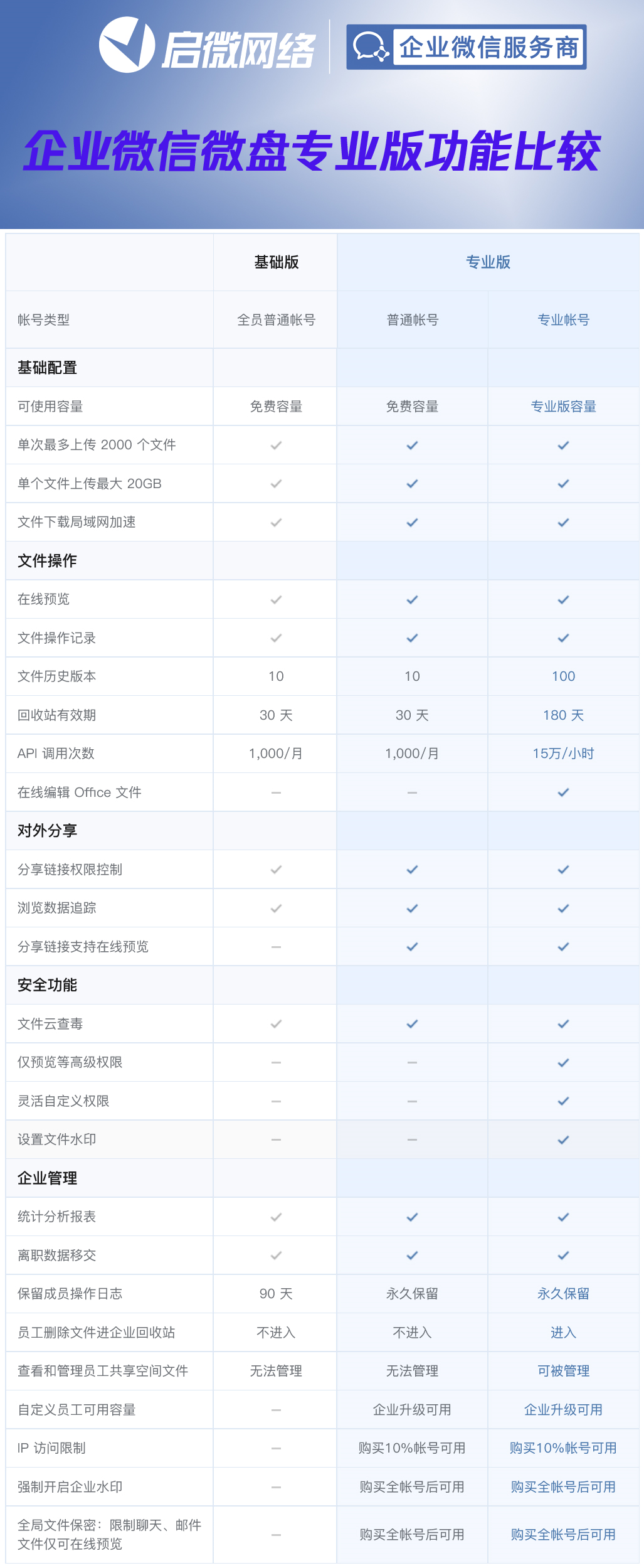
1、个人空间的操作
首先登录企业微信电脑端,打开微盘,点击“我的文件”,进入个人空间。在我的文件里可以上传(文件或文件夹)、新建(文件夹、文档、表格、收集表)。新建的文档表格提供了丰富的模板,收集表相当于调查问卷,可编辑、转发、复制链接、收集、导出结果。

选中某个文件或文件夹,按鼠标右键,可弹出快捷菜单,进行打开、下载并同步、另存为、转发、获取分享链接、设置管理权限、在文件夹中查看、查看历史记录等操作。

2、共享空间的操作
首先登录企业微信电脑端,打开微盘,点击展开共享空间,鼠标右键单击,找到“权限管理”,点击即可进行微盘文件权限设置。

同一个共享空间内的成员,除空间管理员外,空间成员对文件有“可编辑、仅浏览”两种权限,由空间管理员设置指定。空间管理员可以设置微盘的编辑权限,包括上传、下载、删除文件,新建、编辑、删除文件夹;还可以设置仅浏览权限,包括可浏览、下载文件或文件夹。
如想了解关于企业微信的微盘问题,可扫描下方二维码咨询或拨打咨询电话!

咨询电话:400-660-1126。
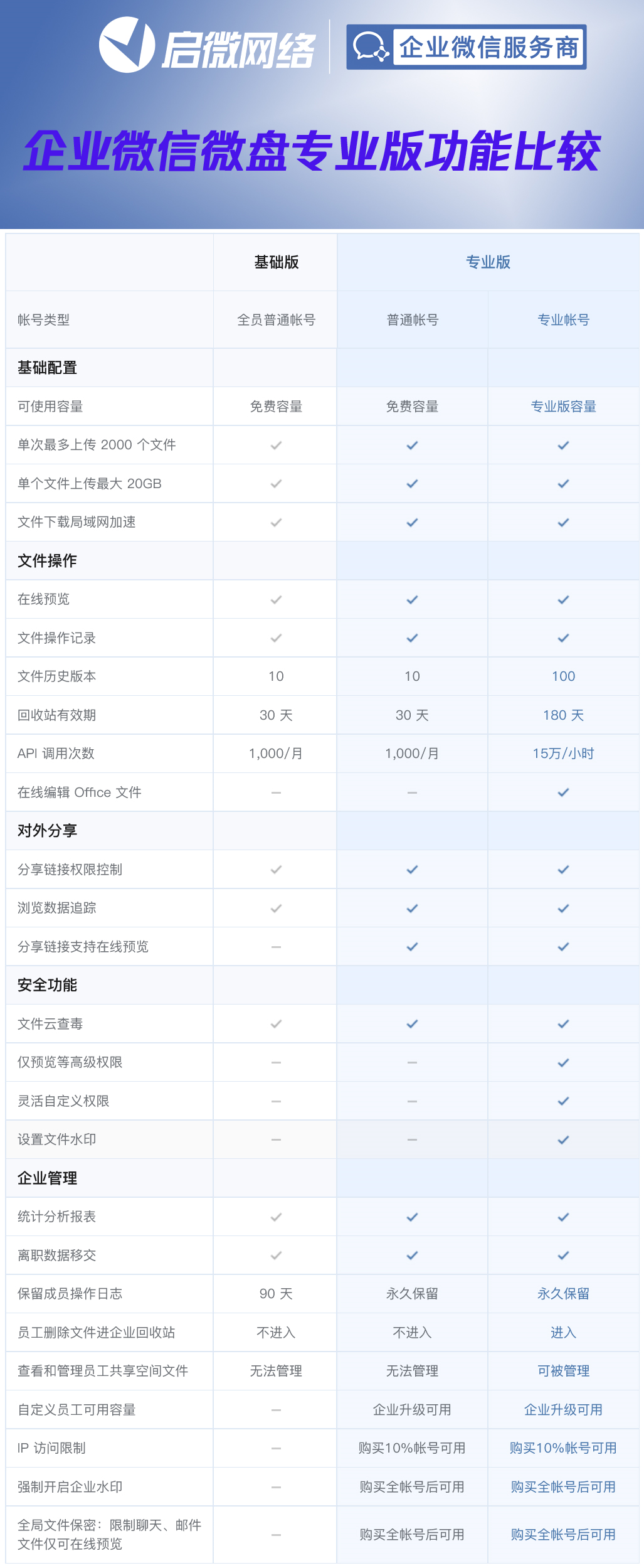
很赞哦! (4)






